Емуляція Nintendo Switch — це надзвичайно багатообіцяюча та нова форма ігор, яка може покращити деякі з найслабших елементів платформи Nintendo Switch, як-от потужність. Але через складну природу емуляції Switch деякі очікувані функції інших емуляторів можуть бути досить незручними.
Якщо ви використовуєте Ryujinx, багато очікуваних функцій емуляції підтримуються, але часто вимагають багато проб і помилок. На щастя, якщо ви хочете зіставити та використовувати контролер для емуляції Switch через Ryujinx, процес досить простий. Давайте поглянемо.
Що вам потрібно знати про Ryujinx перед використанням контролера
Замість того, щоб відразу переходити до підключення та відображення контролера, вам потрібно заздалегідь знати кілька ключових особливостей Ryujinx та його відображення контролера. Ці особливості можна визначити наступним чином:
- Через характер емуляції, коли ви використовуєте такий емулятор, як Ryujinx, вам потрібно переконатися, що ви емулюєте лише ПЗУ ваших ігор, щоб гарантувати законність.
- Деякі версії Ryujinx можуть запропонувати вам використати зламаний комутатор Nintendo або заохотити вас зламати комутатор. Уникайте цього, оскільки Nintendo може накласти постійну заборону на власників зламаних консолей Switch. Натомість ви можете завантажити Ryujinx для ПК через офіційний сайт Ryujinx.
- Що стосується підтримки контролера, Ryujinx дозволяє використовувати майже всі популярні контролери. Це включає бездротові контролери Xbox, контролери PlayStation DualShock 4 або DualShock 5, контролери Nintendo Switch Pro або Nintendo Switch Joy-Con.

Якщо ви ще не інсталювали Ryujinx як емулятор Nintendo Switch для свого ПК, процес може виявитися складним і потребуватиме змін окремих файлів. Але навіть із встановленою базовою версією Ryujinx ви можете одразу розпочати відображення вибраного контролера.
Як зіставити PlayStation, Xbox або контролер стороннього виробника в Ryujinx
Визначивши деякі особливі функції Ryujinx, ви повинні бути готові розпочати відображення контролера для емуляції Nintendo Switch. Отже, якщо на вашому пристрої встановлено Ryujinx, ви можете зіставити контролер Nintendo, PlayStation, Xbox або стороннього виробника, виконавши такі дії:
- Переконайтеся, що обраний вами контролер підключено до ПК. Підключити будь-який сучасний контролер до комп’ютера легко, і зазвичай це можна зробити через Bluetooth або кабельне з’єднання USB-C.
- Підключивши контролер до ПК, завантажте Ryujinx.
- У головному меню Ryujinx виберіть «Параметри», а потім «Налаштування».
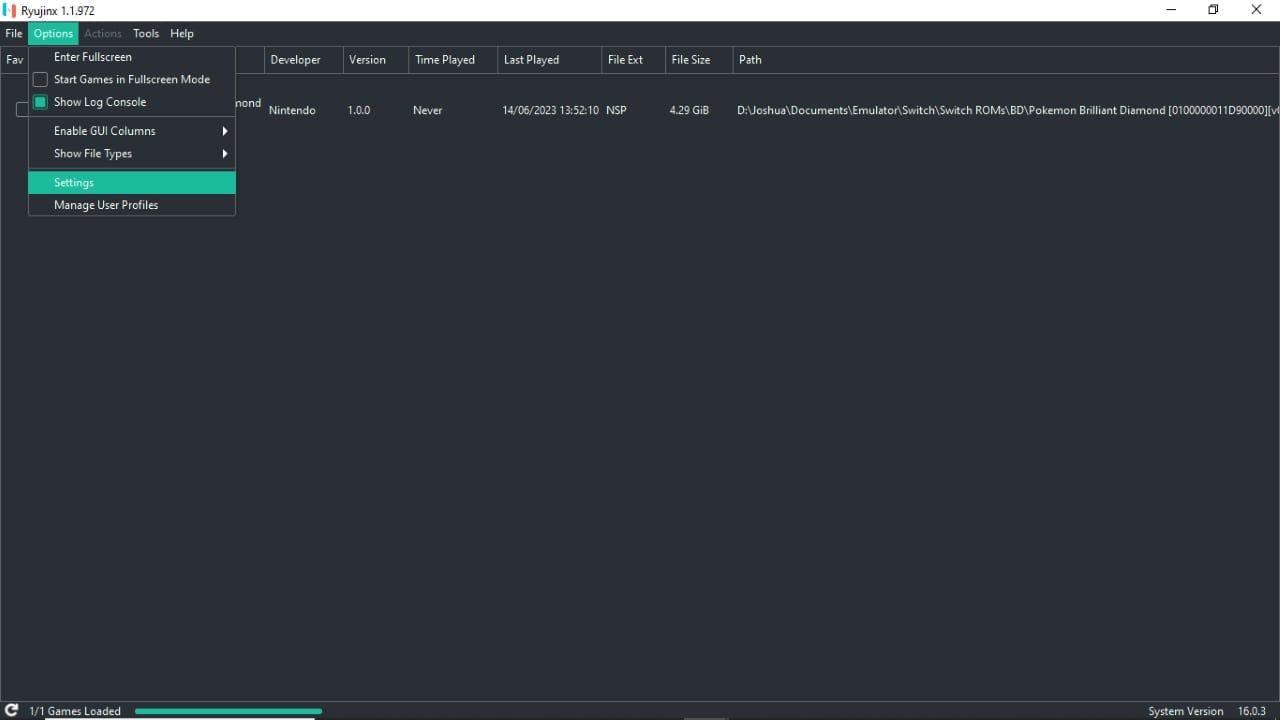
- Виберіть «Вхід» і переконайтеся, що вибрано «Увімкнути режим прикріплення».
- У «Гравець 1» виберіть «Налаштувати», і Ryujinx автоматично знайде підключений контролер.
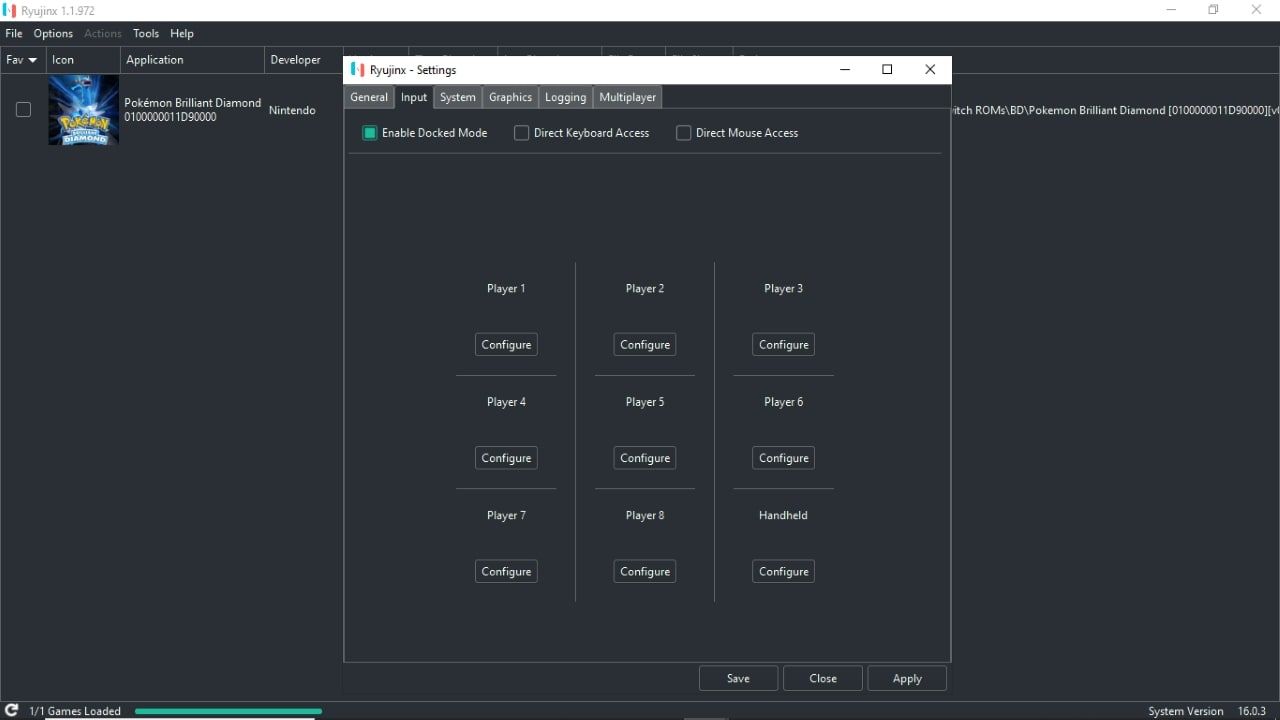
Звідси ви можете окремо пройти через кожну команду кнопки та зіставити її з входом контролера за вашим вибором. Наприклад, якщо ви хочете змінити призначення кнопки B, виберіть екранну B у Ryujinx, а потім кнопку на контролері, на яку потрібно замінити B.
Закінчивши, виберіть «Додати» у верхньому правому куті екрана «Налаштувати». Потім вам буде запропоновано назвати конфігурацію контролера. Підтвердьте внесені зміни, вибравши «ОК», а потім «Зберегти».
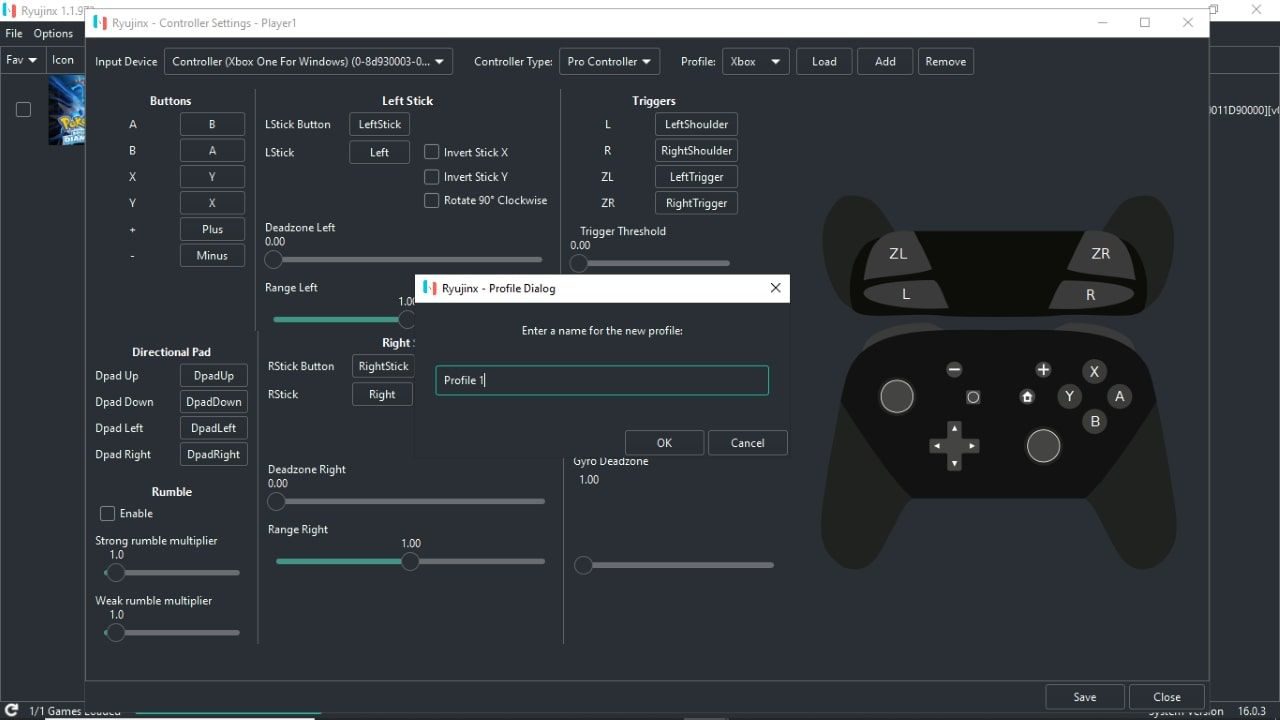
І це все. Зберігши конфігурацію контролера, ви можете продовжувати емулювати будь-яку гру Nintendo Switch через Ryujinx, використовуючи обраний контролер, налаштований точно відповідно до ваших уподобань.
Як налаштувати параметри контролера Ryujinx
Подібно до інших емуляторів Nintendo Switch, доступних для Windows, тепер у вас є підключений і зіставлений контролер для Ryujinx, є кілька додаткових порад, які допоможуть оптимізувати та налаштувати ваш досвід емуляції.
Екран конфігурації для відображення контролера, наприклад, має кілька додаткових функцій, крім класичного відображення вхідних даних контролера. Більшість із цих додаткових можливостей зводяться до корисних змін якості життя, які ви можете зробити, але деякі навіть змінюють спосіб гри в емульовані ігри Switch. Ці функції включають:
- Увімкнення та зміна елементів керування рухом. Це дозволяє регулювати та налаштовувати чутливість гіроскопа та мертву зону гіроскопа, щоб допомогти в емуляції ігор, які підтримують керування рухом.
- Увімкнення або вимкнення Rumble, а також зміна рівня гучності вашого контролера, якщо його ввімкнути.
- Зміна призначеного типу контролера, щоб ви могли відобразити весь контролер як один контролер Joy-Con або навпаки.
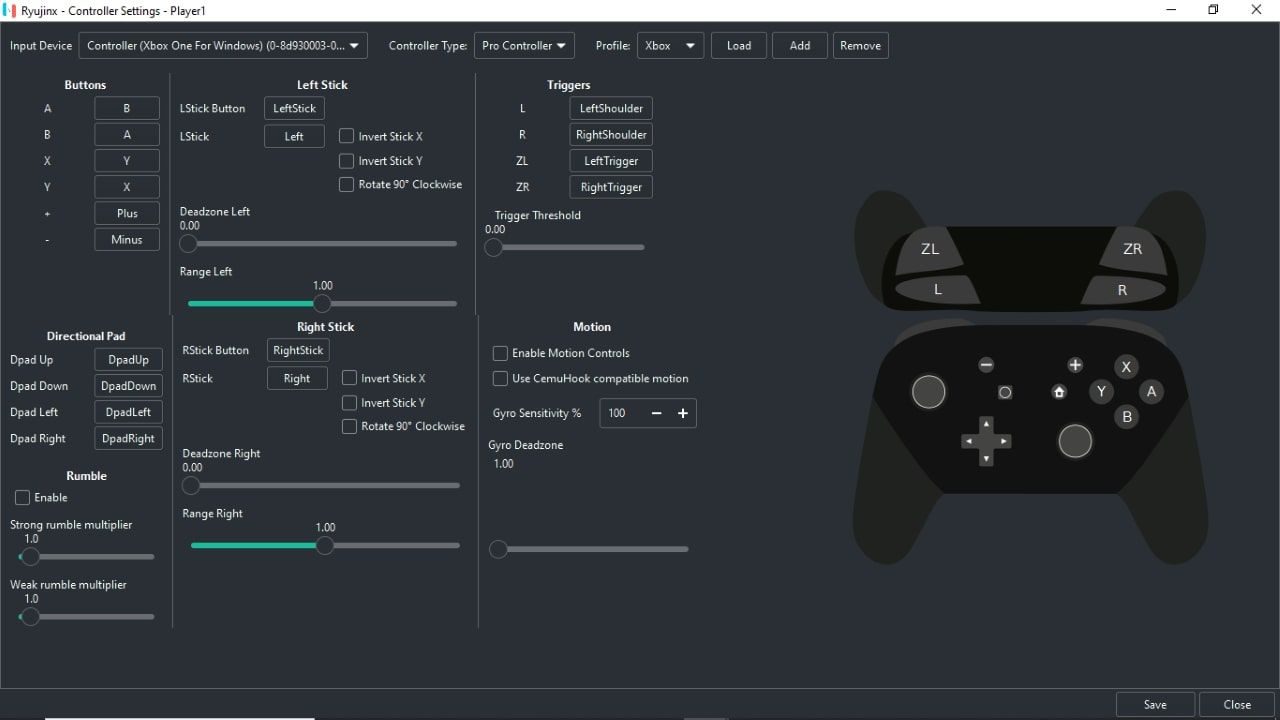
Хоча в деяких випадках ці зміни можуть здаватися незначними, наявність додаткових опцій завжди є позитивною, і оскільки Ryujinx пропонує простий і ефективний спосіб відображення та налаштування контролера для емуляції комутатора, більш прості функції, безумовно, не є поганою річчю.
Оптимізуйте емуляцію Nintendo Switch за допомогою Ryujinx
З налаштованим Ryujinx і готовим до роботи контролером із підключеним контролером ваш досвід емуляції Nintendo Switch буде набагато менш напруженим. А завдяки персоналізованій конфігурації контролера ігри, у які ви граєте, будуть ще більш інтуїтивно зрозумілими.
Але навіть із спрощеним способом відображення контролера через Ryujinx, емуляція іноді може бути трохи головним болем. Проте, з усіма різноманітними емуляторами та доступними платформами, ви завжди можете знайти аспекти емуляторів, які вам більше підходять. У Ryujinx проста підтримка контролера є бонусом.

